L’estensione canaglia SwiftSeek per Chrome dirotta il browser e ne altera le impostazioni cambiando il motore di ricerca predefinito in boyu.com.tr (o in qualche altro sito losco) e aggiungendo i propri criteri al browser.
È molto simile ad altri browser hijacker, come ZoomFind o QuickFind, di cui ci siamo occupati in passato. Per questo motivo, abbiamo un’idea abbastanza precisa di come sia possibile rimuovere manualmente SwiftSeek e vi mostreremo i passaggi esatti per farlo nella seguente guida.
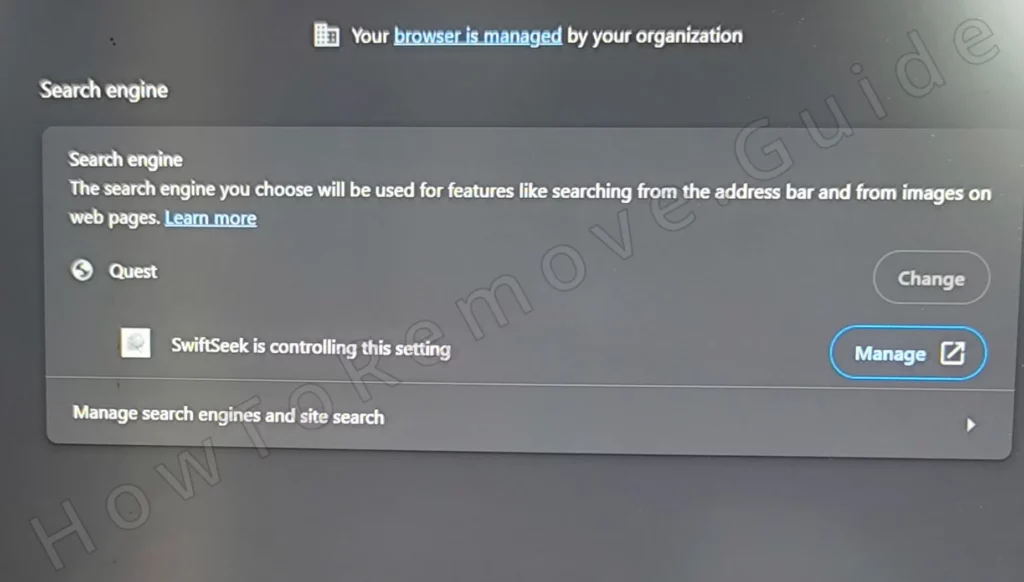
Tutorial per la rimozione di SwiftSeek
Vi consiglio di iniziare in modo semplice. Cercate di riparare il browser nel modo tradizionale. Non funzionerà sempre, ma le volte che funziona, può far risparmiare un sacco di tempo:
- Aprire il browser, quindi navigare nel menu principale e selezionare “Impostazioni“.
- Aprire Extensions/Extensions Manager e cercare eventuali voci insolite, in particolare SwiftSeek.
- Se SwiftSeek compare nell’elenco, fare clic su “Rimuovi”, a condizione che sotto di esso vi sia un pulsante di rimozione funzionante.
- Successivamente, andare alle impostazioni di “Privacy e sicurezza“. Cercate sotto “Impostazioni del sito” e aprite le autorizzazioni per le notifiche, i pop-up e i reindirizzamenti.
- Controllate che non vi siano URL sconosciuti, come boyu.com.tr o qualsiasi altra cosa che sembri sospetta. Eliminate gli URL che non conoscete o di cui non vi fidate.
È possibile che questi passaggi risolvano il browser, ma è anche possibile che non si riesca a completarli completamente. Ma non preoccupatevi se non c’è un pulsante di rimozione funzionante per l’estensione dannosa o se non vi è permesso di eliminare gli URL dannosi dalle categorie di autorizzazione. Sappiamo come risolvere il problema e presto lo saprete anche voi!
| Nome | SwiftSeek |
| Tipo | Browser Hijacker |
| Strumento di rilevamento |
Sono sicuro che questa guida vi aiuterà a eliminare SwiftSeek dal vostro browser. Tuttavia, non posso promettere che non tornerà se nel vostro PC c’è un programma illegale che ha aggiunto il dirottatore al vostro browser.
Se pensate che ci siano applicazioni malware sul vostro PC, vi consiglio vivamente di utilizzare uno strumento anti-malware specializzato per pulire il sistema. Purtroppo, non ho modo di sapere quale programma esatto abbia introdotto SwiftSeek nel vostro browser, quindi non posso offrirvi istruzioni concrete per la rimozione.
Detto questo, Spy Hunter 5 – un potente strumento di rimozione disponibile su questa pagina – è in grado di eliminare rapidamente tutte le applicazioni illegali ancora presenti sul vostro PC, quindi vi suggerisco di provarlo.
Come eliminare l’estensione SwiftSeek in Chrome
SwiftSeek installa criteri errati che bloccano la rimozione standard. Questo è il principale asso nella manica per i dirottatori come lui.
La maggior parte degli utenti non ha idea di come gestire queste politiche e può richiedere un po’ di tempo e di sforzi per eliminarle, ma una volta risolto questo problema, il resto della rimozione di SwiftSeek è in realtà abbastanza semplice.
Ora, per rimuovere i criteri dei dirottatori, è necessario innanzitutto identificarli:
Aprire il browser. In Chrome, digitare “chrome://policy” nella barra degli indirizzi e premere Invio.
Per gli altri browser basati su Chromium, l’URL da inserire è lo stesso, basta sostituire “Chrome” con il nome del browser. Ad esempio, “edge://policy” per MS Edge e così via.
Esaminate l’elenco dei criteri attivi che vedrete in quella pagina. Cercare i valori dei criteri che assomigliano a una stringa di caratteri randomizzati.

Se si vedono tali valori, salvarli in un file di testo. Verranno utilizzati nelle fasi successive.
Tornare quindi al “Gestore estensioni” per raccogliere ulteriori informazioni su SwiftSeek. È necessario ottenere l’ID dell’estensione.
Tuttavia, a volte il dirottatore non permette nemmeno di accedere alla “Gestione estensioni”. Potrebbe reindirizzare l’utente ad altre pagine, come Google o Bing.
In questo caso, ho trovato una soluzione molto semplice: basta andare nella posizione in cui il browser memorizza le cartelle delle estensioni e cancellare tutto.

Per Chrome, il percorso specifico è C:\Users\[Nome utente]\AppData\Local\Google\Chrome\User Data\Default\Extensions.
Di seguito sono riportate le posizioni di altri browser molto diffusi:

Il motivo per cui è necessario eliminare tutte le cartelle delle estensioni è che non si ha modo di sapere quale di esse appartiene al dirottatore. L’eliminazione di tutto ciò danneggia anche le estensioni regolari, quelle che si desidera conservare, ma è molto facile ripristinarle in seguito, una volta che SwiftSeek è stato risolto.
Una volta svuotata la cartella, tornare alla “Gestione estensioni”. Attivare la Modalità sviluppatore. Cercare l’ID sotto l’estensione SwiftSeek.
Se l’ID non viene visualizzato, fare clic sull’estensione. La troverete nella schermata successiva. Copiare l’ID e salvarlo con i valori sospetti di prima.
Salvate anche gli ID di altre estensioni discutibili che pensate possano essere collegate al dirottatore.
Come eliminare SwiftSeek Virus Policies
A questo punto, dovreste avere tutti i valori e gli ID delle estensioni illegali di cui avete bisogno per rimuovere la politica del dirottatore dal vostro browser.
Ciò avviene attraverso il Registro:
Aprire l'”Editor del Registro di sistema” con i diritti di amministratore. È possibile trovarlo cercandolo nel menu Start.
Quando l’Editor appare sullo schermo, accedere al menu “Modifica” e utilizzare la funzione “Trova“.
Cercare il primo valore di polizza sospetto salvato.
se viene trovato un elemento corrispondente, elimina l’intera chiave di registro che lo contiene. Le chiavi di registro sono le cartelle visualizzate nel pannello sinistro dell’Editor.
È possibile che esistano più voci per lo stesso valore, quindi è necessario ripetere la ricerca dopo ogni eliminazione finché non ci sono più risultati.
Eseguire la stessa procedura per tutti i valori dei criteri rogue e gli ID delle estensioni salvati in precedenza. In questo modo si assicura che tutte le voci correlate siano state eliminate dal registro di sistema.
Al giorno d’oggi, molti dirottatori limitano l’accesso dell’utente alle loro chiavi di registro, causando un errore quando si cerca di eliminarle.
Per aggirare l’ostacolo è necessario fare clic con il pulsante destro del mouse sulla chiave e scegliere Autorizzazioni. Selezionare quindi Avanzate, quindi Modifica. Digitare quindi “Tutti” nel campo di testo e fare clic su Controlla nomi.

Ora fate clic su OK, attivate le due opzioni di sostituzione della finestra precedente e applicate le modifiche.

La chiave è ora sotto il vostro controllo. Eliminatela e passate alla successiva.
Rimuovendo queste voci del registro di sistema, indebolirete la presa di SwiftSeek sul vostro browser. Il dirottatore non dovrebbe più essere in grado di impedirvi di modificare le impostazioni del browser.
Tuttavia, se la politica canaglia persiste, esistono alcuni altri metodi che vi aiuteranno a finalizzare la sua rimozione.
Altri modi per rimuovere le politiche del malware SwiftSeek
Le modifiche al registro a volte non sono sufficienti. SwiftSeek può essere ostinato, ma c’è un altro modo per sbarazzarsi di questi criteri disonesti.
Utilizzate l’Editor Criteri di gruppo, che si trova cercando nel menu Start.
Una volta entrati, andare su “Criteri informatici locali” > “Configurazione del computer” > “Modelli amministrativi“. Fare clic con il tasto destro del mouse sull’ultimo e aprire Aggiungi/Rimuovi modelli.

Controllare le voci. Eliminare le voci sconosciute o sospette.
Raramente le persone modificano questi modelli, quindi probabilmente dovreste eliminare tutto ciò che vedete in quell’elenco, poiché probabilmente è collegato al dirottatore. In questo modo si dovrebbe eliminare qualsiasi criterio rimanente collegato a SwiftSeek.

Gli utenti di Chrome hanno una soluzione ancora più rapida. Lo strumento Chrome Policy Remover è totalmente gratuito, non richiede installazione e rimuove tutti i criteri che riguardano il browser.
Basta scaricarlo dal link ed eseguirlo come amministratore. Si occuperà di tutto al posto vostro.
I software antivirus e Windows Security potrebbero segnalarlo come potenzialmente non sicuro, ma non preoccupatevi, l’abbiamo provato ed è perfettamente sicuro.
Se viene visualizzato un avviso dal vostro AV, inserite lo strumento nella whitelist e se anche Windows Security vi avvisa, fate clic su Altre informazioni e scegliete Esegui comunque.
In pochi istanti, le politiche canaglia scompariranno e si potrà procedere con i passi successivi.
Come disinstallare l’estensione SwiftSeek da Chrome e Edge
Se i passaggi precedenti sono stati eseguiti secondo le istruzioni, i criteri non validi dovrebbero essere completamente eliminati.
Per questa fase finale della guida, è necessario ripulire le estensioni del browser e ripristinare le impostazioni alterate.
Riaprite il browser e tornate alla Gestione estensioni. Ora dovreste essere in grado di eliminare facilmente tutte le estensioni indesiderate.
Basta fare clic sul pulsante Rimuovi di SwiftSeek e di altre estensioni sospette per disinstallarle.
Per quanto riguarda le estensioni che si desidera mantenere e che sono state danneggiate in precedenza, fare clic sul pulsante Ripara che dovrebbe essere presente accanto a ciascuna di esse.
Se non è disponibile alcun pulsante di questo tipo, provate a utilizzare l’estensione in questione e quando il browser si accorgerà che è rotta, vi darà la possibilità di ripararla.
Andare alla sezione Privacy e sicurezza e cancellare i dati di navigazione. Fare clic sull’opzione corrispondente, quindi andare alla scheda Avanzate e spuntare tutte le caselle tranne quella relativa alle Password.
Scegliete un periodo abbastanza lungo per tornare indietro prima che SwiftSeek apparisse nel vostro browser ed eliminate i dati di navigazione.

Dopo aver cancellato i dati, rivedere tutte le autorizzazioni del sito e non solo le notifiche e i pop-up.
Tornare alle Impostazioni del sito e controllare ogni categoria di autorizzazione. Assicuratevi che non vi siano più URL illegali nell’elenco. Se rimangono siti sconosciuti, bloccateli per garantire che SwiftSeek non ritorni.

Non dimenticate di cambiare il motore di ricerca predefinito del vostro browser. Andate nella sezione delle impostazioni del motore di ricerca e scegliete Google o un altro provider di ricerca affidabile.

Quindi aprire “Gestione motori di ricerca” ed eliminare tutti i siti non riconosciuti, come boyu.com.tr. In questo modo si evitano reindirizzamenti di ricerca indesiderati.
Infine, vi consiglio di controllare anche le impostazioni di Avvio e Aspetto del browser. SwiftSeek potrebbe aver alterato anche queste. Potrebbe aver modificato la homepage o le schede di avvio.
Ripristinare le preferenze. Impostate la vostra homepage su un sito affidabile. Al termine, il browser dovrebbe essere completamente ripristinato.
Come rimuovere il virus SwiftSeek
SwiftSeek dovrebbe essere sparito ora, ma i dirottatori spesso vengono forniti in bundle con altri software illegali, come ho già sottolineato in precedenza. Questo crea un rischio di reinstallazione se l’altra applicazione dannosa rimane nel sistema.
Il modo migliore per assicurarsi che non ci sia malware sul PC è scansionarlo con uno strumento anti-malware affidabile come Spy Hunter. Ha una comprovata esperienza nel rilevare e rimuovere un’ampia gamma di minacce malware.
Naturalmente, si può provare a eliminare il software dannoso da soli, ma spesso è più difficile di quanto sembri. Anche i programmi tecnicamente non dannosi, ma semplicemente indesiderati, possono creare file e record di sistema in vari punti del sistema, il che rende la ricerca e l’eliminazione di tutto un lavoro frustrante. D’altra parte, un software di rimozione specializzato può trovare rapidamente questi file ed eliminarli in pochi minuti con un minimo di input da parte dell’utente.

Leave a Comment